Publicité
 Votre SSD a-t-il démarré rapidement Usain Bolt mais boite maintenant? Vous pouvez remettre votre disque en forme en utilisant une poignée de boîtes à outils et un logiciel d'optimisation, mais un caveat emptor: certains logiciels d'optimisation SSD sont huile de serpent pure au mieux et potentiellement dommageable pour votre disque SSD au pire.
Votre SSD a-t-il démarré rapidement Usain Bolt mais boite maintenant? Vous pouvez remettre votre disque en forme en utilisant une poignée de boîtes à outils et un logiciel d'optimisation, mais un caveat emptor: certains logiciels d'optimisation SSD sont huile de serpent pure au mieux et potentiellement dommageable pour votre disque SSD au pire.
Je divise les logiciels d'optimisation en quatre catégories: les outils d'analyse SSD, les kits d'outils SSD, les logiciels d'analyse comparative SSD et les optimiseurs Snake-oil. Trois de ces quatre catégories vous aideront à entretenir votre appareil plus longtemps et à des vitesses optimales. Les outils d'analyse permettent de déterminer votre modèle, son état et sa version de firmware. Les boîtes à outils optimiseront automatiquement le lecteur. Enfin, le logiciel d'analyse comparative SSD détermine si votre lecteur fonctionne ou non à des performances de pointe ou presque.
Au préalable, il est important d'expliquer certains concepts de base concernant les SSD.
Lecture, écriture et SSD
Les SSD sont félicités pour leurs temps de lecture extrêmement rapides, ce qui accélère les opérations de démarrage et de chargement. Ils sont également bien connus pour leur capacité notoirement faible à absorber les écritures. Comme le savent la plupart des passionnés de l'état solide, les cellules de mémoire flash à plusieurs niveaux des SSD ne supportent qu'un nombre fini d'écritures avant de tomber en panne. Le bloc de mémoire MLC moyen peut absorber environ 10 000 de ces écritures, ce qui se traduit souvent par environ 5 ans d'utilisation intensive ou beaucoup plus longtemps avec une utilisation plus légère.
De plus, les disques SSD n'effacent pas les blocs de mémoire de la même manière qu'un lecteur standard à plateau. Le contrôleur SSD doit marquer chaque bloc de mémoire pour l'effacement avant de l'écraser avec succès. Pour accélérer le processus de lecture-écriture, les SSD utilisent TRIM pour maintenir le lecteur en fonctionnement optimal.
Par conséquent, le type de logiciel d'optimisation proposé vise trois choses: réduire les écritures; mettre à jour le micrologiciel du lecteur; vérifiez si le lecteur est optimisé.
Les boîtes à outils d'optimisation SSD
Les trois meilleurs programmes d'optimisation OEM sont la boîte à outils Intel, la boîte à outils d'optimisation OCZ et le magicien SSD de Samsung. Si vous ne disposez pas d'un lecteur de l'une des sociétés ci-dessus, je vous recommande d'utiliser SSD Tweaker, qui éteint un nombre de fonctions gourmandes en écriture de votre système d'exploitation, ce qui pourrait allonger la durée de vie de la mémoire flash de votre SSD Mémoire.
- SSD Tweaker: Le SSD Tweaker effectue plusieurs fonctions importantes que Windows peut ne pas activer pendant le processus d'installation par défaut. Il comprend également une fonction de «réglage automatique», qui rationalise le processus d'optimisation en une affaire en un seul clic. La plupart de ces améliorations n'apportent qu'une réduction marginale du nombre total d'écritures. Et cela se fait au détriment de certaines autres fonctionnalités de Windows. Pour la plupart, il fournit le moyen le plus simple d'optimiser vos disques.
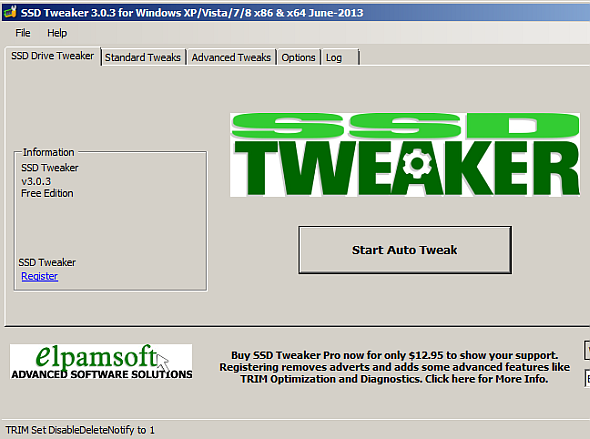
- OCZ Toolbox: OCZ Toolbox ne s'installe pas sur votre disque dur, car il ne fait que mettre à jour le micrologiciel du système. Vous pouvez remarquer sur la capture d'écran qu'il ne détecte pas correctement ma configuration RAID 0. En fait, pour flasher un lecteur, vous devez avoir deux lecteurs connectés à votre ordinateur. La boîte à outils flashera uniquement les lecteurs secondaires. Cela n'aide pas non plus d'avoir une matrice RAID 0, qui n'a été détectée par aucun des logiciels de cet article.

- Boîte à outils pour disques SSD Intel: La boîte à outils d'Intel fournit non seulement le processus d'optimisation de lecteur le plus simple à utiliser, mais également le plus fréquemment mis à jour. De plus, étant donné que de nombreux disques plus anciens d'Intel n'offrent pas de récupération de place en arrière-plan, Intel a dû concevoir dans sa boîte à outils la possibilité d'exécuter manuellement la récupération de place sur le lecteur. Cette fonctionnalité peut en fait être planifiée et automatisée, ce qui est extrêmement pratique.
- Samsung Magician: Samsung fournit un support solide de boîte à outils sous la forme du magicien SSD. Il fournit des mises à jour du micrologiciel, une analyse de l'intégrité du disque, une optimisation et un surapprovisionnement (qui prolonge la durée de vie du SSD). Il est très proche de rivaliser même avec la boîte à outils d'Intel en termes de valeur.
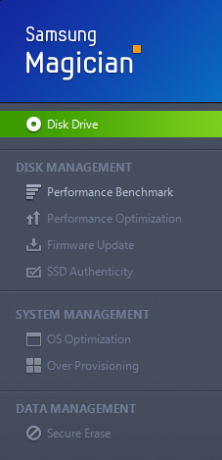
- Assistant de partition AOMEI: La seule fonctionnalité de cette boîte à outils qui mérite d'être utilisée est l'outil d'alignement de partition. Par défaut, les systèmes d'exploitation modernes alignent automatiquement les partitions sur un SSD, avant l'installation. Cependant, Windows XP ne le fera pas par défaut. De plus, la plupart des logiciels de clonage de disque n'alignent pas correctement une image sur un SSD. Dans les deux cas, vous souhaiterez utiliser un programme d'alignement de disque.
Outils d'analyse et d'analyse comparative SSD
Un outil d'analyse SSD peut vous dire des choses incroyables sur votre disque dur. En particulier, il peut fournir un aperçu du nombre d'écritures qu'il a déjà absorbées - et donc du temps jusqu'à ce qu'il échoue - ainsi que du numéro de micrologiciel. Ensemble, ces informations vous indiquent si votre lecteur nécessite une mise à jour du micrologiciel.
Un logiciel d'analyse comparative détermine la vitesse de votre lecteur. Il révèlera souvent le talon d'Achille de votre SSD. Par exemple, si vous testez (abréviation de «benchmark») un lecteur et qu'il affiche de mauvaises performances d'écriture, alors vous avez très certainement une commande TRIM défectueuse. En revanche, les logiciels d'analyse comparative écrivent énormément sur votre disque et ne doivent être utilisés qu'avec parcimonie.
- CrystalDiskMark et CrystalDiskInfo: CrystalDiskInfo peut vous en dire beaucoup sur la durée de vie d'un SSD en extrayant des informations de ses capteurs SMART. CrystalDiskMark peut également comparer les disques SSD. Cependant, sachez que l'utilisation fréquente de CDM peut accélérer la panne de votre disque car il écrit de nombreuses informations sur les disques durs. Les astucieux remarqueront peut-être que mes disques sont en fait nettement moins performants.
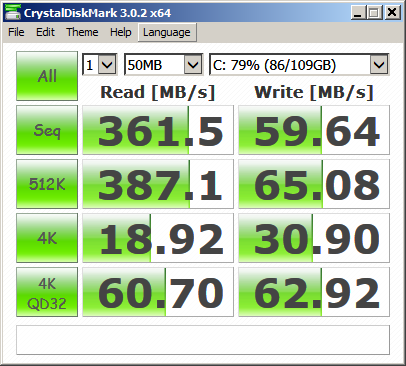

- SSDLife: SSDLife fait environ un quart du travail que CrystalDisk fait, cependant, il a l'avantage de la spécialisation, vous indiquant exactement combien de données ont été écrites sur votre disque.
- COMME SSD: AS SSD règne en tant que roi des références pour les disques SSD. Si vous choisissez de mettre vos disques en banc, essayez AS SSD. Comme vous pouvez le remarquer sur la capture d'écran ci-dessous, mes performances d'écriture sont abyssales pour un SSD. Surtout pour une matrice RAID.
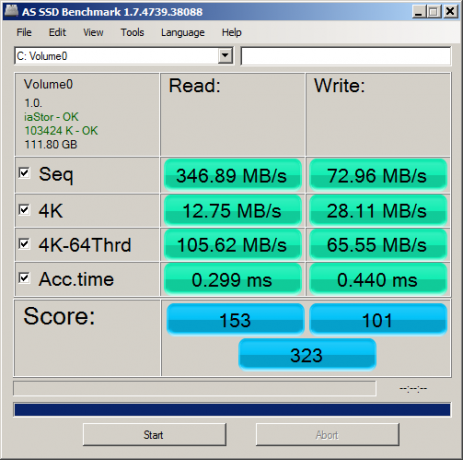
Optimiseurs SSD à l'huile de serpent
La configuration de votre système pour moins d'écritures prolongera sa durée de vie. Heureusement, les systèmes d'exploitation modernes déjà optimiser les SSD prêts à l'emploi. Windows 7 et 8 font pratiquement tout pour vous. D'un autre côté, Windows XP ne le fait pas - et donc une boîte à outils peut fournir un certain avantage à XP.
Malheureusement, de nombreux optimiseurs SSD feront beaucoup de dégâts à votre disque. Évitez tout «optimiseur» prétendant défragmenter ou effacer un espace vide. La défragmentation d'un SSD ne provoquera qu'un nombre considérable d'écritures et n'augmentera pas la vitesse de votre lecteur.
Conclusion
Je recommande ce qui suit: Si vous rencontrez des problèmes avec votre SSD, envisagez de comparer ou d'utiliser un outil d'analyse pour déterminer le type de problème. Les écritures lentes impliquent généralement un défaut dans l'un ou l'autre TRIM, firmware ou ramassage des ordures Comment optimiser la vitesse et les performances du SSDBien que les disques SSD puissent fournir des vitesses de calcul révolutionnaires, la plupart des utilisateurs ne connaissent pas un méchant secret - votre disque peut ne pas être correctement configuré. La raison en est que les SSD ne sont pas optimisés du ... Lire la suite . S'il affiche un tel défaut, utilisez une boîte à outils d'optimisation pour rationaliser le lecteur.
Si vous utilisez un ordinateur portable et que vous recherchez des conseils d'optimisation supplémentaires, consultez La rafle de Simon Vous êtes à l'étroit? 5 façons d'augmenter le stockage Ultrabook ou Netbook SSD uniquementLes ultra-portables ne peuvent pas se permettre la place pour un gros disque dur imposant. Le SSD a un prix; littéralement et au figuré. Ces disques coûteux (bien que des progrès soient réalisés chaque jour) ne peuvent toujours pas atteindre la capacité de ... Lire la suite des cinq meilleurs conseils pour améliorer les performances de l'ordinateur portable. Matt, d'autre part, recommande de déplacer les opérations gourmandes en écriture Utilisation d'un petit SSD et d'un disque dur ordinaire: comment organiser vos fichiersJ'ai récemment examiné un disque SSD Samsung 830 512 Go qui sert maintenant de disque principal pour mon ordinateur. Avant cela, cependant, j'utilisais un disque SSD de 60 Go. Pourquoi? Pour le même... Lire la suite à un lecteur standard sur plateau.
Quelqu'un d'autre a-t-il des boîtes à outils d'optimisation, des logiciels ou des conseils pour les SSD? N'hésitez pas à partager dans les commentaires!
Kannon est un journaliste technologique (BA) avec une formation en affaires internationales (MA) avec un accent sur le développement économique et le commerce international. Ses passions sont dans les gadgets d'origine chinoise, les technologies de l'information (comme RSS) et les trucs et astuces de productivité.

